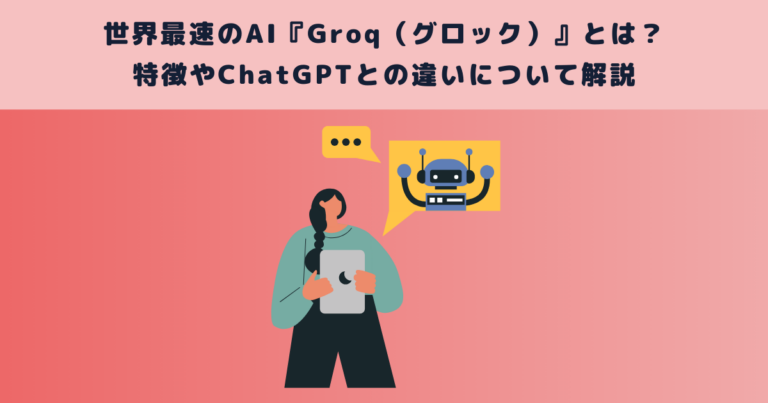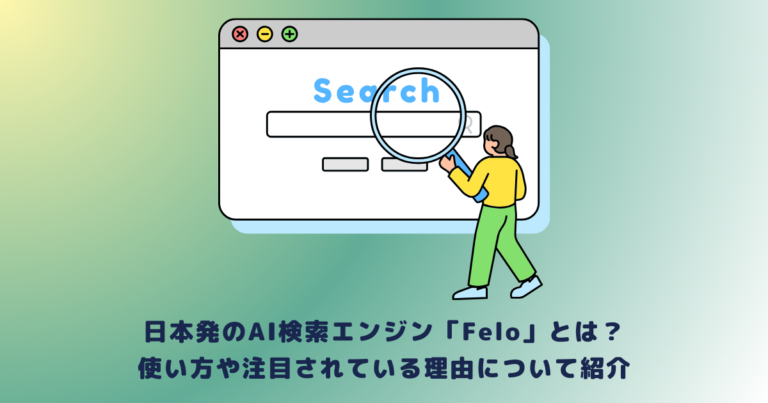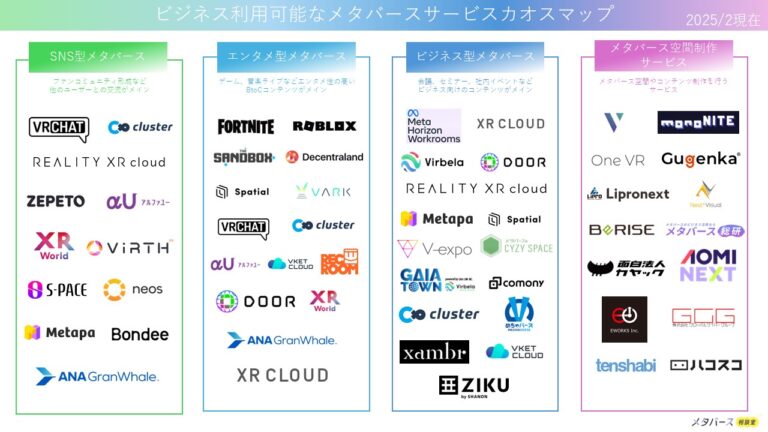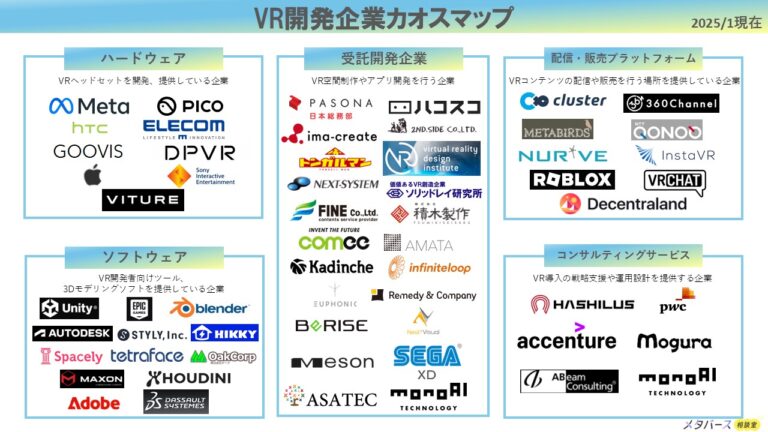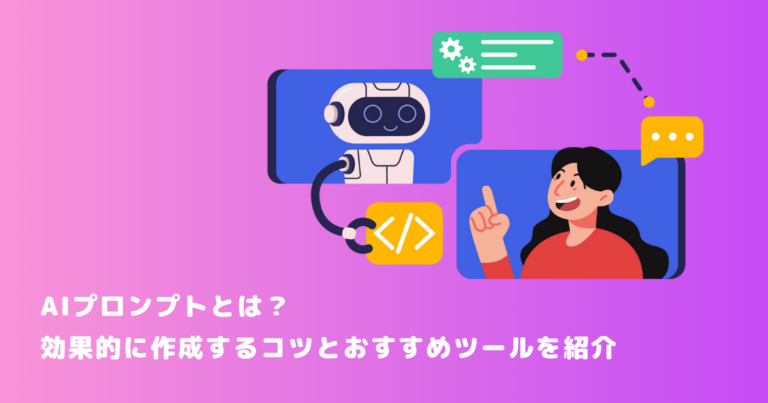VR/AR技術の発展により、バーチャル空間で過ごす時間はますます増えていませんか?
そんな時代に注目を集めているのが、メタバースプラットフォーム「cluster」です。
clusterは、誰でも簡単に自分だけのワールドを作成し、共有することができるバーチャル空間です。
本記事では、clusterでワールド作成を始めるための第一歩として、必要なもの、作成手順、役立つ情報などを分かりやすく解説します。
プログラミング経験がない方も、安心して参加してみてくださいね。
目次
|clusterとは

clusterとは、「クラスター株式会社」が提供する仮想空間上のバーチャルSNSです。
利用者はパソコンやスマートフォンからアバターを操作し、メタバース空間で他のユーザーと交流したり、イベントやゲームに参加したりすることができます。
特にスマートフォンユーザーにとって利便性が高く、直感的な操作でクリエイティブな体験を楽しむことが可能です。
また、企業とのコラボレーションが盛んであり、多様なイベントが開催されています。
企業側にとっても、新たなマーケティングやブランド認知の手段としても注目されています。
clusterについては、以下の記事も併せてご覧ください。

|clusterでワールドを作る前に必要な準備
clusterでワールドを作るためには、サイトでのアカウント登録が必須です。
ワールドを作る場合は、それに加えて「Unity」と「Cluster Creator Kit」のインストールが必要になります。
以下で、詳しく解説していきましょう。
clusterのアカウント登録をする
clusterを利用するためには、まず公式サイト(https://cluster.mu/)にアクセスします。
画面右上の「ログイン/新規登録」ボタンをクリックします。
そこで、自身のX(旧Twitter)、Facebook、Google、またはAppleのアカウントと連携して登録します。
この連携を利用することで、簡単かつスムーズにアカウントを作成することができます。
次に、ワールドをアップロードする場合は、メールアドレスの認証が必要です。
アカウントページに進み、メールアドレスを入力します。
すると、登録したメールアドレスに認証用URLが送られてきます。
そのURLをクリックすることで、メールアドレスが正しいことが確認され、アカウントの認証が完了します。
clusterを利用するだけであれば、これで準備OKです。
Unityのアカウント登録をする
次は、ゲーム開発プラットフォームである「Unity」へのアカウント登録です。
Unity(https://unity.com/ja)の公式サイトにアクセスし、画面右上の人型アイコンをクリックして「Unity IDを作成」からアカウントを作成します。
次に、「Unity Hub(https://unity.com/ja/download)」(Unityのプロジェクト管理やバージョン管理を行うためのツール)をダウンロードしてインストールします。
インストール後、Unity Hubを起動し、Unityをインストールします。
Unityのバージョンは頻繁にアップデートされるため、clusterとの互換性を確保するためには、公式ドキュメントに記載された推奨バージョン(現在は『2021.3.4f1』)を使用することが重要です。
Cluster Creator Kitを導入する
まず、Unityで新規作成するために「3D」を選択します。
次に、のメニューから「Package Manager」を選択し、「Scoped Registries」を表示します。
ここでは、以下の情報を入力します。
Name: Cluster
URL: https://registry.npmjs.com
Scope(s): mu.cluster
設定を保存するために「Save」ボタンをクリックします。
その後、「Package Manager」から「Cluster Creators Kit」を選択してインストールします。
最後に、 「Color Space」を開き、「Linear」に設定します。
この設定を行うことで、ワールドの色合いが正しく表示されるようになります。
|clusterでワールドを作る方法
準備が整ったら、いよいよワールドの制作にとりかかりましょう!
スムーズな制作のためには、まずUnityの基本操作に慣れることから始めます。
尚、Unityについては以下の記事も併せてご覧ください。

Unityの基本操作
Unityの画面は、主に以下の4つの領域で構成されています。
- Project:各種ツールや機能を選択するエリア
- Hierarchy:シーン内のオブジェクトを管理するエリア
- Inspector:選択したオブジェクトの詳細情報を表示・編集するエリア
- Scene:3D空間でワールドを編集するエリア
オブジェクトの移動は、マウスのドラッグで移動できます。
また、回転や拡大縮小においても、 マウスの中央ボタンを押しながらドラッグで回転させたり、マウスのホイールを回転させることで可能です。
Unityには、操作を効率化するショートカットキーが多数用意されています。
よく使うショートカットキーを覚えておくと作業がスムーズになります。
オブジェクトを配置・調整する
オブジェクトを配置するには、HierarchyウィンドウからSceneビューにドラッグ&ドロップすると、ワールドに配置できます。
また、AssetsフォルダにあるprefabファイルをSceneビューにドラッグ&ドロップすると、そのオブジェクトを配置できます。
調整する時は、Inspectorウィンドウでオブジェクトの位置、回転、スケールを調整できます。
Transformコンポーネントを使用し、オブジェクトの位置、回転、スケールを数値で編集します。
また、ツールバーのツールを使用しても編集可能です。
複数のオブジェクトを選択して 右クリック > Group を選択すると、グループ化できるため、複数のオブジェクトをまとめて編集したい時に便利です。
コンポーネント・Colliderを設定する
Unityには、オブジェクトに機能を追加するコンポーネントが多数用意されています。
物理演算を適用する、衝突判定を有効にする、音声を再生することが可能です。
Colliderコンポーネントは、オブジェクトに衝突判定を有効にするコンポーネントです。
オブジェクトの形状に合わせた衝突判定や、箱型or球形の衝突判定を行うことができます。
設定方法としては、Inspectorウィンドウ で Add Component ボタンをクリックして、コンポーネントを追加できます。
コンポーネント のパラメータを編集して、挙動を調整できます。
|clusterでワールドを公開する方法
ワールドが制作出来たら、clusterで公開しましょう。
イメージで言えば、ワールドをアップする許可を得て、正常に動作しているかを確認したら完成です。
APIアクセストークンを取得する
clusterでワールドを公開するためには、まずAPIアクセストークンを取得する必要があります。
clusterのウェブサイトで右上のアイコンをクリックし、「アクセストークン」を選択してトークンを作成します。
取得したトークンはUnity内のCluster Creator Kitで使用します。
Unity上でClusterメニューから「ワールドアップロード」を選択し、APIアクセストークンを入力してトークンを使用します。
Unityのワールドをアップする
あとはワールドをアップして完成です。
Unity内でClusterメニューから「新規作成」を選択し、サムネイルとワールド名、説明を入力します。
サムネイルは必須項目です。
ユーザーの気を引くような、サムネイルとワールド名を考えましょう。
入力後、保存ボタンを押してワールド情報を反映させます。
アップロードボタンを押すと、これでワールドがアップロードされます。
cluster内で動作確認をする
ワールドをアップロードすると、ブラウザ上で「ワールド管理」ページが表示されます。
このページでは、ワールドの公開状況や詳細情報を管理できます。
初めは非公開状態であり、自分だけがワールドに入れます。
公開後も、ワールド名やサムネイル、説明文などの情報を自由に変更できます。
この状態で、他のユーザーに公開してみんなに評価してもらうか、改善を加えながらブラッシュアップしてから公開するかを選択できます。
|clusterのワールドクラフトを使う
手軽にワールド作成したい方やプログラミング知識がない方は、clusterのワールドクラフトを使うのがお勧めです。
この機能は、スマートフォンを使って直感的な操作ができ、様々なテーマやアイデアに基づいて世界を表現できます。
地形や建物、植生など、さまざまな要素を自由に配置して、他のプレイヤーと共有することも可能です。
友人やコミュニティメンバーと協力して世界を作成したり、他のユーザーの作成した世界を楽しんだりすることができます。
それぞれが独自の世界を構築し、クリエイティブなコミュニティを形成することが可能です。
ワールドクラフト機能については、以下の記事も併せてご覧ください。

|まとめ
本記事では、clusterでワールド作成を始めるための第一歩として、必要なものや作成手順、役立つ情報などを紹介しました。
clusterは、誰でも簡単に自分だけのワールドを作成できるメタバースプラットフォームです。
豊富なテンプレートやツールを活用すれば、プログラミング経験がなくても、思い描く世界を自由に表現することができます。
あなたも自分の想像力を活かして、新しい世界を創造してみませんか?

 TWITTER
TWITTER
 FACEBOOK
FACEBOOK
 はてブ
はてブ